-
Última Versión
PC Health Check 4.0.241023001 ÚLTIMO
-
Revisado por
-
Sistema Operativo
Windows 10 (64-bit) / Windows 11
-
Ránking Usuario
Haga clic para votar -
Autor / Producto
-
Nombre de Fichero
WindowsPCHealthCheckSetup.msi
-
MD5 Checksum
b4c2b2b5edcabe925f2ed65989b3af69
Si bien este Microsoft PC Health Check: Windows 11 Test Tool tiene la capacidad de enumerar algunos de los componentes de hardware más básicos presentes en las PC de escritorio o portátiles, la característica principal de esta aplicación se centra principalmente en responder a la pregunta "¿Puedo ejecutar Windows 11? ”. Lamentablemente, su peor característica es que no enumera explícitamente todos los requisitos que debe cumplir la PC de un usuario.
Cómo verificar si su computadora portátil puede ejecutar Win 11
La aplicación se distribuye en línea como un instalador automático que se puede descargar e implementar fácilmente en el almacenamiento local con solo seguir unas sencillas instrucciones en pantalla. Una vez instalada, la aplicación PC Health Checker se puede ejecutar en cualquier versión de Windows 10. La aplicación presenta solo una pantalla de tablero que enumera algunas de las listas importantes de características de hardware y sistema operativo, que incluyen el nombre de la PC, su CPU, Tamaño de RAM, tamaño de almacenamiento y presencia de características de Windows 10 como Copia de seguridad y sincronización, sincronización de una unidad, estado de Windows Update (la última actualización instalada), capacidad de almacenamiento y última hora de inicio.
Sin embargo, la característica principal de la aplicación se encuentra en la parte superior, donde un gran banner promocional presenta Windows 11 a los usuarios. Allí, cualquiera puede simplemente hacer clic en el botón azul "Comprobar ahora" y recibir un aviso instantáneo que anunciará si la PC host podrá o no recibir actualizaciones automáticas GRATUITAS de Windows 10 a Windows 11.
Requisitos mínimos del sistema para ejecutar Windows 11
La herramienta PC Health Check verifica principalmente los estrictos requisitos de hardware de Windows 11, que incluyen al menos una CPU de 64 bits de doble núcleo de 1 GHz, 4 GB de RAM, 64 GB o más de espacio de almacenamiento, tarjeta gráfica compatible con DX12 y, lo más controvertido, la presencia de placa base compatible con UEFI y arranque seguro, y módulo de plataforma segura (TPM).
Estos dos últimos requisitos significan esencialmente que solo los propietarios de componentes de hardware bastante nuevos tendrán acceso a la actualización de Windows 11. Según Microsoft, estos requisitos se establecieron para garantizar una mayor seguridad para sus usuarios y sus datos.
Si bien es liviana, esta aplicación de diagnóstico del sistema puede ayudar a cualquier persona a determinar si su PC está lista o no para Windows 11. No proporciona mucha información sobre el proceso de actualización, pero al menos puede responder qué parte del requisito de hardware falta. PC Health Check (herramienta de compatibilidad con Windows 11) es 100% GRATUITO y solo se puede ejecutar en PC con Windows 10.
Cómo habilitar el Módulo de plataforma segura (TPM) en su PC
Durante la secuencia de inicio del servidor, presione la tecla F9 para acceder a las utilidades del sistema.
En la pantalla Utilidades del sistema, seleccione Configuración del sistema > BIOS/Configuración de plataforma (RBSU) > Seguridad del servidor.
Seleccione Opciones del módulo de plataforma segura y presione la tecla Intro.
Seleccione Habilitado para habilitar el inicio seguro de TPM y BIOS. El TPM es completamente funcional en este modo.
Presione la tecla F10 para guardar su selección.
Cuando se le solicite guardar el cambio en Utilidades del sistema, presione la tecla Y.
Pulse la tecla ESC para salir de las Utilidades del sistema. Luego, presione la tecla Intro cuando se le solicite reiniciar el servidor.
Aquí están las instrucciones para abrir PC Health Check:
En Windows, busque la barra de búsqueda en la barra de tareas.
Escriba "PC Health Check" en la barra de búsqueda y espere a que aparezcan los resultados.
De la lista de resultados, seleccione "PC Health Check" para abrir la aplicación.
Si hay una actualización disponible para la aplicación, puede instalarla para asegurarse de tener la última versión.
Para realizar operaciones de copia de seguridad y sincronización
Inicie sesión con su cuenta de Microsoft o cree una nueva.
Esto le permite sincronizar sus preferencias entre dispositivos, incluidas las contraseñas, la configuración del navegador Microsoft Edge (como favoritos y listas de lectura), temas y más.
También puede hacer una copia de seguridad de sus fotos y archivos en OneDrive, asegurándose de que estén protegidos y accesibles en todos sus dispositivos.
Para tareas relacionadas con Windows Update
Puede notificarle si su dispositivo requiere actualizaciones o atención de Windows.
Si hay actualizaciones o problemas, la aplicación le proporcionará esta información.
Para acceder a Windows Update en Configuración, seleccione "Abrir Windows Update".
Para controlar la capacidad de la batería y recibir consejos para ahorrar batería
Proporciona información sobre el rendimiento de la batería para dispositivos con una o dos baterías.
Los detalles de la capacidad de la batería están disponibles para dispositivos de más de 3 años.
Para ver consejos para ahorrar batería, seleccione "Ver consejos para ahorrar batería" y siga los pasos recomendados para mejorar la duración de la batería.
Para verificar la capacidad de almacenamiento y administrar la configuración de almacenamiento
Muestra la cantidad de espacio de almacenamiento utilizado en el disco principal de su dispositivo, que incluye archivos, aplicaciones y Windows.
La aplicación muestra el porcentaje de cuán lleno está su disco.
Expanda esta sección para obtener información sobre el espacio libre disponible.
Para administrar la configuración de almacenamiento, seleccione "Administrar configuración de almacenamiento" para habilitar Storage Sense o recibir recomendaciones de limpieza.
Para ver la información del tiempo de inicio y administrar las aplicaciones de inicio mediante PC Health Check:
Proporciona detalles sobre el tiempo de inicio de su dispositivo y los factores que lo afectan.
También puede revisar y modificar sus aplicaciones de inicio seleccionando "Administrar sus programas de inicio".
Para obtener consejos adicionales sobre cómo mejorar el rendimiento del dispositivo
Seleccione "Consejos sobre el estado de la PC" para acceder a más formas de mejorar el rendimiento de su dispositivo.
Para ver las especificaciones del dispositivo y cambiar el nombre de su PC
Debajo de la imagen del dispositivo en PC Health Check, puede encontrar información adicional sobre su dispositivo, como su antigüedad y la cantidad de almacenamiento.
Si desea darle a su dispositivo un nombre diferente, seleccione "Renombrar su PC" y siga las instrucciones provistas.
Alternativas
CClimpiador
IObit Advanced SystemCare Pro
Mecánico de Sistemas Profesional
Optimización de AVG
Ashampoo WinOptimizer
Seguridad de Windows (Windows Defender)
PROS
Rapido y Facil
Análisis comprensivo
Identifica problemas de rendimiento
Mejora la estabilidad del sistema
Fácil descarga e implementación
Mejora la seguridad
CONTRAS
Requiere experiencia para la acción
La actualización no es frecuente
Se basa en la precisión del software
Información limitada sobre actualizaciones
Análisis inadecuado de requisitos de Windows 11
Conclusión
La aplicación PC Health Check es fácil de descargar e instalar, y es de uso gratuito. Proporciona una manera rápida y fácil para que los usuarios determinen si su PC está lista para Windows 11. Sin embargo, no ofrece información detallada sobre el proceso de actualización en sí. Puede ser útil para identificar qué requisito de hardware falta, pero puede requerir cierta experiencia para tomar las medidas adecuadas.
En general, la aplicación ofrece un análisis completo de la compatibilidad de una PC con Windows 11, mejora la estabilidad del sistema y enfatiza la seguridad.
 OperaOpera 116.0 Build 5366.35 (64-bit)
OperaOpera 116.0 Build 5366.35 (64-bit) 4K Download4K Video Downloader+ 1.10.5 (64-bit)
4K Download4K Video Downloader+ 1.10.5 (64-bit) PhotoshopAdobe Photoshop CC 2025 26.2 (64-bit)
PhotoshopAdobe Photoshop CC 2025 26.2 (64-bit) OKXOKX - Buy Bitcoin or Ethereum
OKXOKX - Buy Bitcoin or Ethereum iTop VPNiTop VPN 6.2.0 - Fast, Safe & Secure
iTop VPNiTop VPN 6.2.0 - Fast, Safe & Secure Premiere ProAdobe Premiere Pro CC 2025 25.1
Premiere ProAdobe Premiere Pro CC 2025 25.1 BlueStacksBlueStacks 10.41.655.1001
BlueStacksBlueStacks 10.41.655.1001 Hero WarsHero Wars - Online Action Game
Hero WarsHero Wars - Online Action Game TradingViewTradingView - Trusted by 60 Million Traders
TradingViewTradingView - Trusted by 60 Million Traders LockWiperiMyFone LockWiper (Android) 5.7.2
LockWiperiMyFone LockWiper (Android) 5.7.2
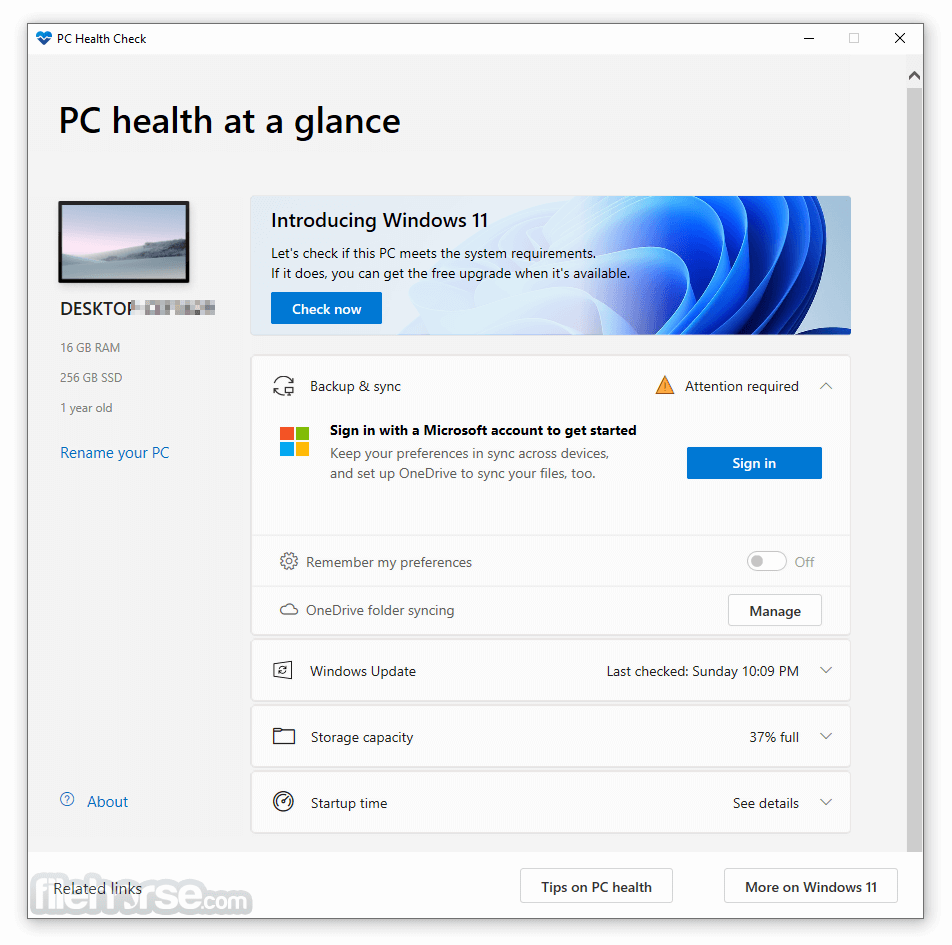
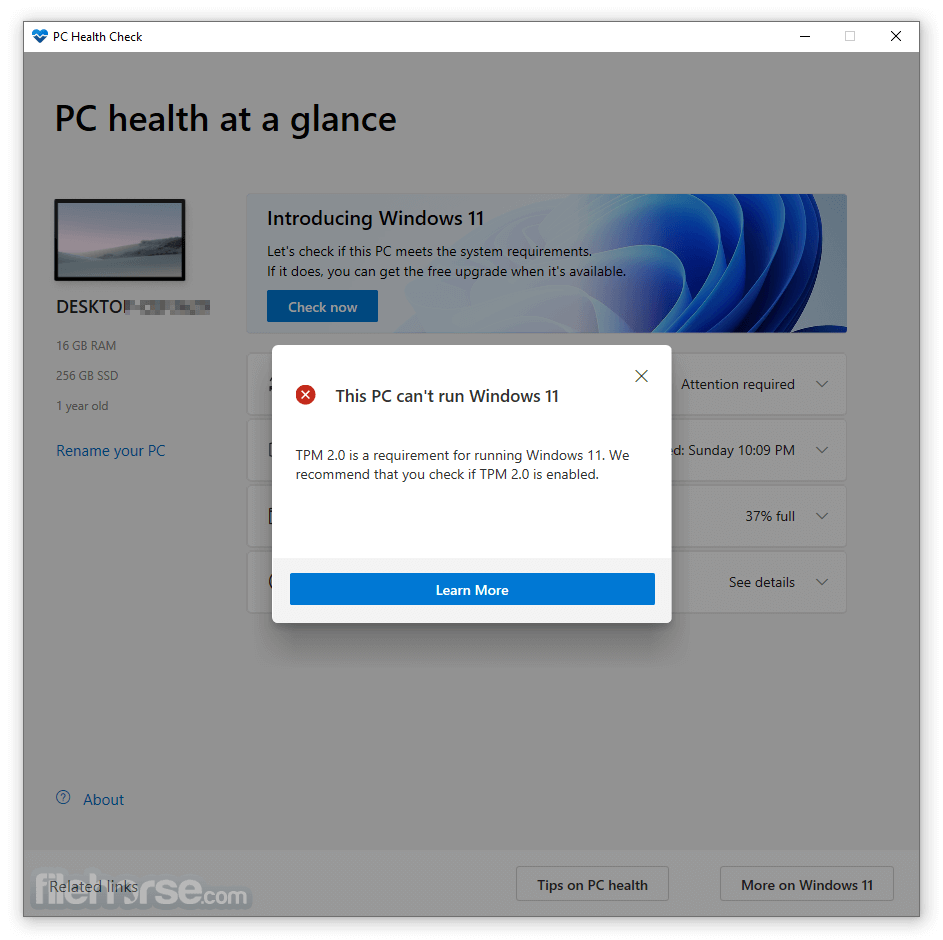

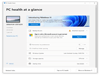
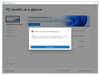
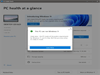
Comentarios y Críticas de Usuarios